Windows 10 청소 C 드라이브 작동 튜토리얼
C 드라이브는 모든 사람의 컴퓨터에서 매우 중요한 역할을 합니다. 쓰레기가 너무 많으면 컴퓨터 전체의 사용에 영향을 미치게 됩니다. 그렇다면 어떻게 청소해야 할까요? 다음은 C 드라이브의 정크를 정리하는 방법에 대한 자세한 튜토리얼을 제공합니다.
win10에서 C 드라이브를 청소하는 방법:
1. "시작"을 클릭하고 "설정"을 선택합니다.
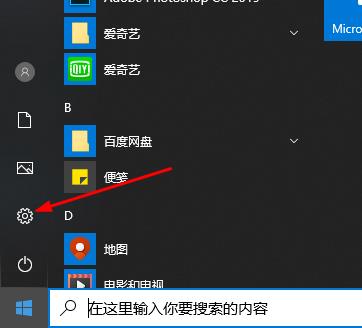
2. "시스템"을 클릭합니다.
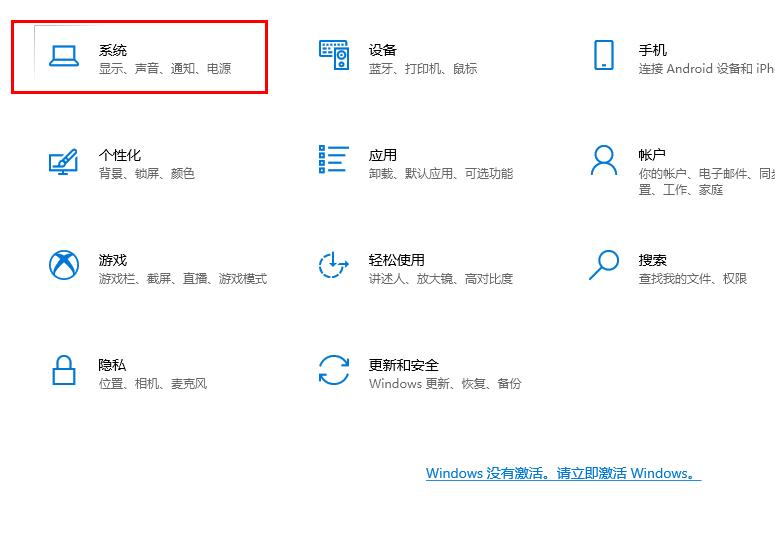
3.
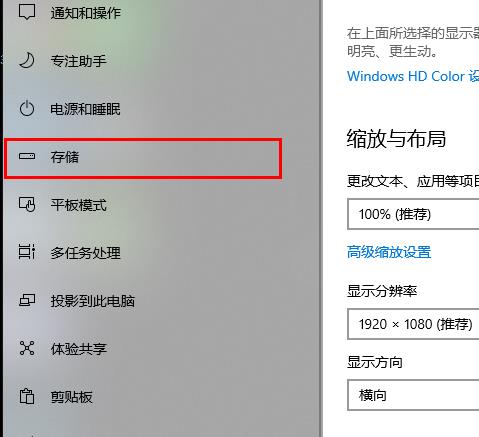
4. 자동으로 정리하려면 "세부 정보 변경"을 클릭하세요.
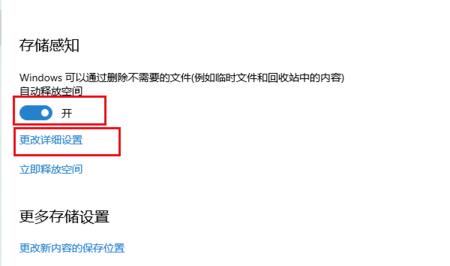
5. 하단으로 스크롤하여 "지금 정리"를 클릭하세요.
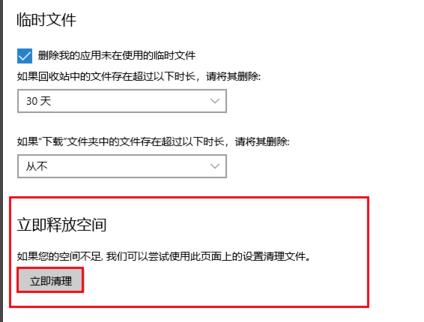
6. 레벨을 클릭하고 "지금 릴리스" 공간"을 클릭하여 C 드라이브를 정리하세요
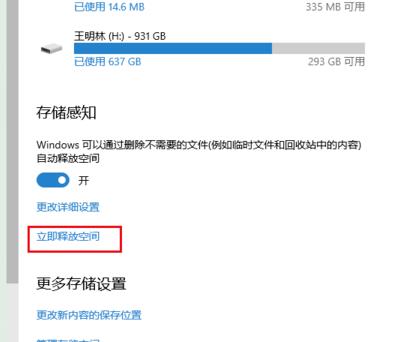
7. 임시 파일을 삭제하려면 자동 검색 인터페이스로 들어가세요
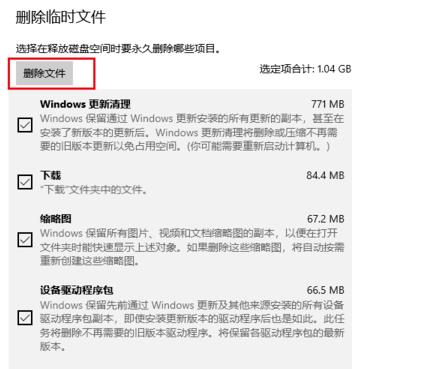
8. 삭제가 완료될 때까지 기다립니다
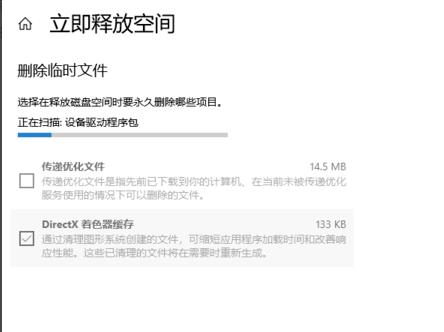
위 내용은 Windows 10 청소 C 드라이브 작동 튜토리얼의 상세 내용입니다. 자세한 내용은 PHP 중국어 웹사이트의 기타 관련 기사를 참조하세요!

핫 AI 도구

Undresser.AI Undress
사실적인 누드 사진을 만들기 위한 AI 기반 앱

AI Clothes Remover
사진에서 옷을 제거하는 온라인 AI 도구입니다.

Undress AI Tool
무료로 이미지를 벗다

Clothoff.io
AI 옷 제거제

AI Hentai Generator
AI Hentai를 무료로 생성하십시오.

인기 기사

뜨거운 도구

메모장++7.3.1
사용하기 쉬운 무료 코드 편집기

SublimeText3 중국어 버전
중국어 버전, 사용하기 매우 쉽습니다.

스튜디오 13.0.1 보내기
강력한 PHP 통합 개발 환경

드림위버 CS6
시각적 웹 개발 도구

SublimeText3 Mac 버전
신 수준의 코드 편집 소프트웨어(SublimeText3)

뜨거운 주제
 7549
7549
 15
15
 1382
1382
 52
52
 83
83
 11
11
 58
58
 19
19
 22
22
 90
90
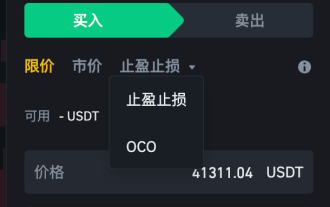 OCO 주문이란 무엇입니까?
Apr 25, 2023 am 11:26 AM
OCO 주문이란 무엇입니까?
Apr 25, 2023 am 11:26 AM
OCO(One Cancels the Other)를 사용하면 동시에 두 가지 주문을 할 수 있습니다. 지정가 주문과 지정가 주문을 결합한 것이지만 둘 중 하나만 실행할 수 있습니다. 즉, 지정가 주문 중 하나가 부분적으로 또는 완전히 실행되고 손절매 주문과 손절매 주문이 실행되는 한 다른 주문은 자동으로 취소됩니다. 한 주문을 취소하면 다른 주문도 취소된다는 점에 유의하시기 바랍니다. 바이낸스 거래소에서 거래할 때 거래 자동화의 기본 형태로 2:1 주문을 사용할 수 있습니다. 이 기능은 동시에 두 개의 지정가 주문을 할 수 있는 옵션을 제공하여 이익을 얻고 잠재적 손실을 최소화하는 데 도움이 됩니다. 2+1 주문은 어떻게 이용하나요? 바이낸스 계정에 로그인한 후 기본 거래 인터페이스로 이동하여 아래 이미지에 표시된 거래 영역을 찾으세요. 가리키다
 Windows 7에서 시스템을 재설정하는 방법에 대한 단계별 자습서
Jul 08, 2023 pm 06:25 PM
Windows 7에서 시스템을 재설정하는 방법에 대한 단계별 자습서
Jul 08, 2023 pm 06:25 PM
win7 컴퓨터에 오류가 발생하면 시스템을 재설정하여 win7 시스템을 특정 시점으로 복원할 수 있습니다. 이 작업은 간단하고 편리하며 시스템을 다시 설치할 필요가 없습니다. 따라서 win7을 재설정하는 방법을 모두 알고 계십니까? 체계? 모르셔도 상관없습니다. win7에서 시스템을 초기화하는 방법을 알려드리겠습니다. Windows 7에서 시스템을 재설정하는 방법: 1. 먼저 시작 메뉴에서 제어판을 엽니다. 제어판을 연 후 제어판에 있는 여러 옵션 중에서 백업 및 복원 옵션을 엽니다. 그림이 보여주는 것처럼. 2. 그런 다음 다음 인터페이스에서 시스템 설정 및 컴퓨터 복원을 선택합니다. 컴퓨터에 복원 기능이 활성화되어 있지 않으면 이 기능을 활성화해야 할 수도 있습니다. 3. 그런 다음 시스템 복원을 열고 그림에 표시된 버튼을 클릭합니다.
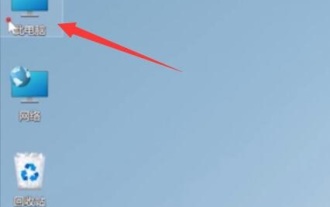 Win11을 최적화하기 위해 C 드라이브에서 쓸모 없는 파일을 정리하는 방법을 가르쳐주세요.
Jan 10, 2024 am 12:00 AM
Win11을 최적화하기 위해 C 드라이브에서 쓸모 없는 파일을 정리하는 방법을 가르쳐주세요.
Jan 10, 2024 am 12:00 AM
일부 친구들은 win11 시스템을 사용할 때 C 드라이브에 메모리가 부족하다는 사실을 발견했지만 쓸모 없는 파일을 정리하는 방법을 몰랐습니다. 실제로 시스템에는 디스크 정리 기능을 사용하여 직접 정리할 수 있습니다. . 함께 살펴보겠습니다. win11에서 C드라이브의 쓸모없는 파일을 정리하는 방법 1. 먼저 바탕화면에서 “내 PC”를 찾아 더블클릭하여 엽니다. 2. 그런 다음 c 드라이브를 마우스 오른쪽 버튼으로 클릭하고 하단의 "속성"을 클릭합니다. 3. 그림과 같이 속성 인터페이스에서 "디스크 정리"를 선택합니다. 4. 불필요한 파일을 확인한 후 아래의 "확인"을 클릭하세요. 5. 마지막으로 팝업창에서 "파일 삭제"를 선택하세요.
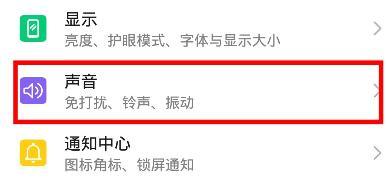 Huawei 휴대폰의 진동 설정 지침
Mar 23, 2024 pm 02:31 PM
Huawei 휴대폰의 진동 설정 지침
Mar 23, 2024 pm 02:31 PM
1. 휴대폰 홈 화면에서 [설정]을 클릭하세요. 2. [소리]를 클릭하세요. 3. [음소거]와 [음소거시 진동] 오른쪽에 있는 스위치를 켜주세요.
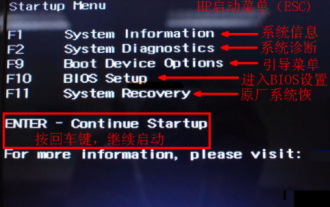 HP 컴퓨터에서 bioswin10 작동 튜토리얼에 들어가는 방법
Jul 11, 2023 pm 05:17 PM
HP 컴퓨터에서 bioswin10 작동 튜토리얼에 들어가는 방법
Jul 11, 2023 pm 05:17 PM
컴퓨터를 다시 설치하거나 하드웨어를 설정해야 할 때 BIOS에 들어가 설정해야 하는데, HP 컴퓨터에 BIOS를 입력하는 방법은 여전히 불명확합니다. HP 컴퓨터를 예로 들어 설명하겠습니다. BIOS에 들어가는 방법. HP 컴퓨터에서 BIOS에 들어가는 방법: 1. 전원 버튼을 누르고 즉시 ESC 키를 클릭하여 ESC 시작 메뉴를 불러온 다음 F10 키를 눌러 BIOS로 들어갑니다. 2. Windows 10 시스템에 들어갈 수 있는 경우: 1. 시작---전원---Shift 키를 누른 채 고급 시작 항목이 들어갈 때까지 다시 시작을 클릭하고 Shift 키를 놓습니다. 2. 고급 시작 항목에서 문제 해결을 클릭합니다. 3. "고급 옵션"을 클릭합니다. 4. "UEFI 펌웨어"를 클릭합니다.
 Taproot는 무엇이며 Bitcoin에 어떤 이점이 있습니까?
Apr 14, 2023 pm 04:43 PM
Taproot는 무엇이며 Bitcoin에 어떤 이점이 있습니까?
Apr 14, 2023 pm 04:43 PM
요약 Taproot는 2021년 11월 14일에 출시된 비트코인 네트워크의 업그레이드입니다. Taproot 및 Schnorr 서명은 SegWit 출현 이후 비트코인 기술 업그레이드로 큰 기대를 받아왔습니다. Taproot는 Bitcoin 스크립트 작동 방식을 변경하여 개인 정보 보호, 확장성 및 보안을 향상시키는 것을 목표로 합니다. Schnorr 서명이라는 관련 업그레이드와 결합된 Taproot는 이러한 목표와 그 이상을 달성할 수 있기를 바랍니다. 암호화폐 커뮤니티에 익숙한 모든 사용자는 개인 정보 보호, 확장성 및 보안이 커뮤니티의 주요 초점이라는 것을 알고 있습니다. 비트코인은 세계에서 가장 인기 있는 암호화폐이지만 이러한 문제는 여전히 해결되어야 합니다. Taproot의 목표는 위의 문제를 해결하는 것입니다. 소개 비트
 windows7 원격 제어 조작 튜토리얼
Jul 10, 2023 pm 06:45 PM
windows7 원격 제어 조작 튜토리얼
Jul 10, 2023 pm 06:45 PM
일부 사용자는 여전히 Windows 7 원격 제어를 어디에서 작동해야 할지 모릅니다. 이때 사용자는 명령 프롬프트 창을 연 다음 ping+ip 주소를 입력하고 Enter를 누릅니다. 명령이 완료된 후 방화벽을 엽니다. 방화벽 기능을 클릭한 다음 원격 제어를 열고 마지막으로 상대방의 IP 주소를 입력하여 연결합니다. Windows 7 원격 제어 작동 튜토리얼 1. "Win+R"을 길게 눌러 "실행"을 열고 cmd를 입력한 후 "명령 프롬프트"에 ping+ip 주소를 입력합니다. 2. 운영 패널에서 "방화벽"을 열고 "방화벽"을 선택합니다. 방화벽 켜기 또는 끄기" 3. "Windows 방화벽 끄기"를 선택하고 내 컴퓨터를 마우스 오른쪽 버튼으로 클릭한 후 "속성"을 선택합니다.
 시스템 win7 최종 버전을 다시 설치하는 방법에 대한 튜토리얼
Jul 17, 2023 pm 04:57 PM
시스템 win7 최종 버전을 다시 설치하는 방법에 대한 튜토리얼
Jul 17, 2023 pm 04:57 PM
컴퓨터 시스템 win7 최종 버전을 다시 설치하는 방법은 무엇입니까? Win7 Ultimate는 데스크톱이든 노트북이든 사용자에게 친숙한 운영 체제로, 대부분 Win7 Ultimate를 설치하게 됩니다. 컴퓨터 시스템 오류는 피할 수 없으므로 시스템을 다시 설치해야 합니다. 일부 사용자는 여전히 컴퓨터 시스템 win7 최종 버전을 다시 설치하는 방법을 모릅니다. 여기서 편집자는 컴퓨터 시스템 win7 최종 버전 설치 튜토리얼을 알려드립니다. 1. 보안 소프트웨어를 종료한 후 소프트웨어를 직접 시작하고 다시 설치하려는 Windows 7 시스템을 선택한 다음 지금 다시 설치를 선택합니다. 2. 지금은 소프트웨어가 다운로드될 때까지 인내심을 갖고 기다리기만 하면 됩니다. 3. 다운로드가 완료되면 Xiaobai 3단계 설치 버전 소프트웨어가 자동으로 설치를 실행합니다. 4. 일반적으로 배포가 완료되면 소프트웨어에서 다시 시작하라는 메시지가 표시됩니다. 여기서 주의해야 합니다.




